CAPCOM ha rilasciato Resident Evil 4 nel 2005, un videogioco d’azione horror di sopravvivenza agli zombi. Sebbene il titolo stia andando bene da così tanti anni, sembra che molti sfortunati giocatori stiano sperimentando una trama sfocata riguardo ai problemi durante il lancio del gioco. Così tanti giocatori riferiscono che Resident Evil 4 su PlayStation 5, PlayStation 4, Xbox Series X | S e persino su PC non ha un bell’aspetto. Quindi, se stai affrontando anche Resident Evil 4 Blurry Textures o Textures Not Loading su PC, PS4 e PS5, non preoccuparti.
È molto probabile che le impostazioni grafiche siano incompatibili in Resident Evil 4 Remake sono uno dei motivi principali alla base del problema delle texture sfocate. Durante le sessioni di gioco, alcuni giocatori interessati notano anche tinte verdi e rosse sullo schermo. Può essere visivamente interessante e frustrante allo stesso tempo perché più continui a giocare, più balbettii visivi o sfocatura grafica ti disturberanno. Ora, se anche tu sei una delle vittime, consulta questa guida completa.

Contenuto pagina
Correzione: Resident Evil 4 texture sfocate o texture non caricate su PC, PS4, e PS5
Continuando il paragrafo precedente, dovremmo anche menzionare che le texture sfocate diventano più evidenti nella parte inferiore dello schermo e anche in scenari bui. Fortunatamente, CAPCOM ha riconosciuto questo problema pubblicamente sul suo account Twitter ufficiale e sta indagando attivamente per provare a risolverlo il prima possibile. Non esiste ancora una tempistica stimata fornita dagli sviluppatori. Pertanto, ci aspettiamo che l’aggiornamento ufficiale della patch arrivi entro un paio di settimane o più.
Siamo a conoscenza di un problema per cui i giocatori potrebbero riscontrare luci tremolanti nella parte inferiore dello schermo durante la riproduzione Versione PS5 di Resident Evil 4. Ecco alcune correzioni temporanee che consigliamo.
Intendiamo risolvere il problema in un aggiornamento futuro e ci scusiamo per gli eventuali disagi! pic.twitter.com/qhSp8RwGQN
— Resident Evil (@RE_Games) 24 marzo 2023
Nel frattempo, abbiamo condiviso con te un paio di possibili soluzioni menzionate al di sotto che dovrebbe tornare utile. Quindi, senza perdere altro tempo, entriamoci dentro.
s
1. Disabilita profondità di campo e Motion Blur
Prima di tutto, puoi provare a disabilitare l’opzione “Profondità di campo” nelle impostazioni di gioco. Aiuterà a ridurre glitch grafici o problemi di caricamento delle texture. Inoltre, puoi provare a disattivare l’opzione “Motion Blur” dalla scheda “Fotocamera” del menu delle impostazioni di gioco.
2. Prova a disabilitare l’aberrazione cromatica
I giocatori interessati possono provare a disabilitare l’opzione “Aberrazione cromatica” dal menu delle impostazioni di gioco che può aiutare a migliorare la trama che appare nel gioco.
3. Abbassa le impostazioni grafiche di gioco
Puoi anche provare ad abbassare le impostazioni grafiche di gioco in base alla configurazione del PC per assicurarti che il tuo sistema possa eseguire il gioco senza problemi. Se la grafica del tuo gioco è impostata su un valore superiore e le specifiche del PC in qualche modo non sono abbastanza compatibili per gestire tali impostazioni, potrebbe iniziare a darti fastidio in diversi modi.
4. Aggiorna Resident Evil 4
Se nel caso, non hai aggiornato il gioco Resident Evil 4 per un po’, assicurati di seguire i passaggi seguenti per verificare la presenza di aggiornamenti e installare l’ultima patch (se disponibile). Per fare ciò:
PC:
apri il client Steam > vai a Libreria. Fai clic su Resident Evil 4 dal riquadro a sinistra. Cercherà automaticamente l’aggiornamento disponibile. Se presente, assicurati di fare clic su Aggiorna. Attendere il completamento dell’aggiornamento e riavviare il PC per applicare le modifiche.
PS4/PS5:
accendi la tua console PS4/PS5 > vai alla schermata Home. Ora vai al menu principale in alto. Vai alla scheda Giochi . Scorri verso il basso ed evidenzia Resident Evil 4. Premi il pulsante Opzioni sul controller. Infine, scegli Controlla aggiornamenti dal menu a discesa.
Xbox:
vai alla sezione I miei giochi e app del menu Dashboard. Seleziona Gestisci > Vai a Aggiornamenti. Se il tuo gioco Resident Evil 4 ha degli aggiornamenti disponibili, puoi trovarli facilmente. Seleziona il processo di aggiornamento e premi il pulsante A sul controller per avviarlo.
Nota: consigliamo di andare alla pagina Impostazioni > scegli Sistemi > seleziona Aggiornamenti per aggiornare il tuo gioco automaticamente ogni volta che la console è connessa a Internet.
5. Verifica e ripara i file di gioco
Se i file di gioco sono in qualche modo danneggiati o mancanti, assicurati di eseguire questo metodo per riparare i file di gioco sul PC.
Avvia Steam > Fai clic su Raccolta. Fai clic con il pulsante destro del mouse su Resident Evil 4 dall’elenco dei giochi installati. Ora, fai clic su Proprietà > Vai a File locali. Fai clic su Verifica integrità dei file di gioco. Dovrai attendere il processo fino al completamento. Una volta fatto, riavvia il computer.
6. Aggiorna il software di sistema
Puoi provare a controllare manualmente l’aggiornamento del software di sistema seguendo i passaggi seguenti. Una versione del gioco obsoleta potrebbe causare più problemi con l’avvio o texture sfocate.
PlayStation 4/5:
Si consiglia di aggiornare il sistema PS4/PS5 software per evitare anomalie grafiche o ritardi. Puoi seguire i passaggi seguenti per installare l’aggiornamento.
Vai su Impostazioni > Premi Sistema. Seleziona Software di sistema > Premi Aggiornamento software di sistema e impostazioni. Seleziona Aggiorna software di sistema > Seleziona Aggiorna tramite Internet..parallax-ad-container{position:relative;width:100%;height:320px;margin:0 auto;overflow:hidden}.parallax-ad{position:absolute!important;top:0!important;left:0! importante;larghezza:100%!importante;altezza:100%!importante;bordo:0!importante;margine:0!importante;imbottitura:0!importante;clip:rect(0,auto,auto,0)!importante}. parallax-ad>iframe{position:fixed;top:130px;height:100%;transform:translateX(-50%);margin-left:0!important}.ad-label{font-family:Arial,Helvetica,sans-serif;font-size:.875rem;color:#8d969e;text-align:center;padding:1rem 1rem 0 1rem}
Xbox:
Premi il pulsante Home sulla console Xbox per aprire il menu Dashboard. Ora seleziona Impostazioni nella parte inferiore del menu > Seleziona Tutte le impostazioni. Scegli Sistema > seleziona Aggiornamenti. Seleziona Aggiorna console (se disponibile) > Segui le istruzioni sullo schermo per completare il processo di aggiornamento. Al termine, assicurati di riavviare la console per applicare le modifiche.
PC:
premi i tasti Win+I per aprire Impostazioni di Windows. Fai clic su Aggiornamento e sicurezza > Seleziona Controlla aggiornamenti nella sezione Windows Update. Se è disponibile un aggiornamento delle funzionalità, seleziona Scarica e installa. Attendere il completamento dell’aggiornamento e riavviare il PC per applicare le modifiche.
7. Aggiorna i driver di grafica
Una versione obsoleta del driver di grafica può eventualmente causare più problemi con il programma affamato di grafica che funziona senza problemi. Pertanto, l’aggiornamento dei driver grafici sul tuo sistema Windows è sempre necessario per eseguire tutti i programmi senza problemi. Per fare ciò:
Fai clic con il pulsante destro del mouse sul Menu Start per aprire il Menu collegamento rapido. Fai clic su Gestione dispositivi dall’elenco. Ora, fai doppio clic sulla categoria Schede video per espandere l’elenco.
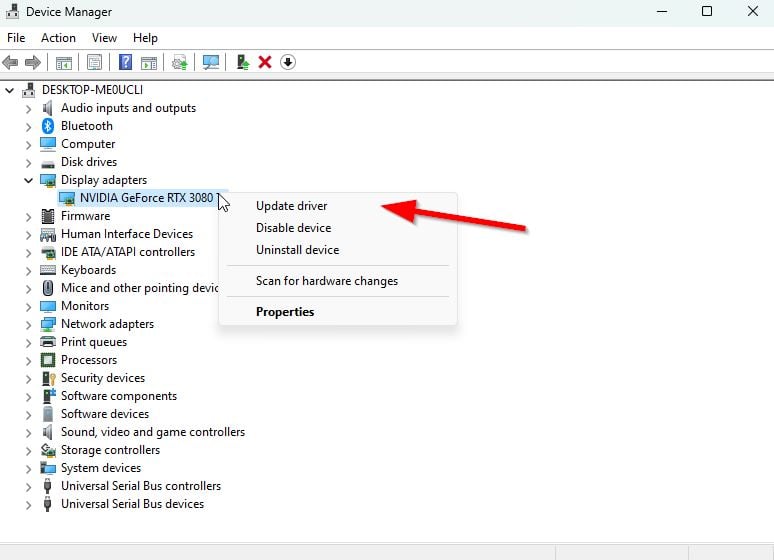
Fai clic con il pulsante destro del mouse sul dispositivo con scheda grafica dedicata. Seleziona Aggiorna driver > Scegli Cerca automaticamente driver. Un aggiornamento scaricherà e installerà automaticamente l’ultima versione, se disponibile. Al termine, assicurati di riavviare il computer per modificare gli effetti.
In alternativa, puoi scaricare manualmente l’ultima versione del driver grafico e installarla direttamente dal sito Web ufficiale del produttore della tua scheda grafica. Gli utenti di schede grafiche Nvidia possono aggiornare l’app GeForce Experience tramite il sito ufficiale. Nel frattempo, gli utenti di schede grafiche AMD possono visitare il sito Web AMD per lo stesso. Gli utenti di schede grafiche Intel possono visitare qui.
Ecco, ragazzi. Supponiamo che questa guida ti sia stata utile. Per ulteriori domande, puoi commentare di seguito.